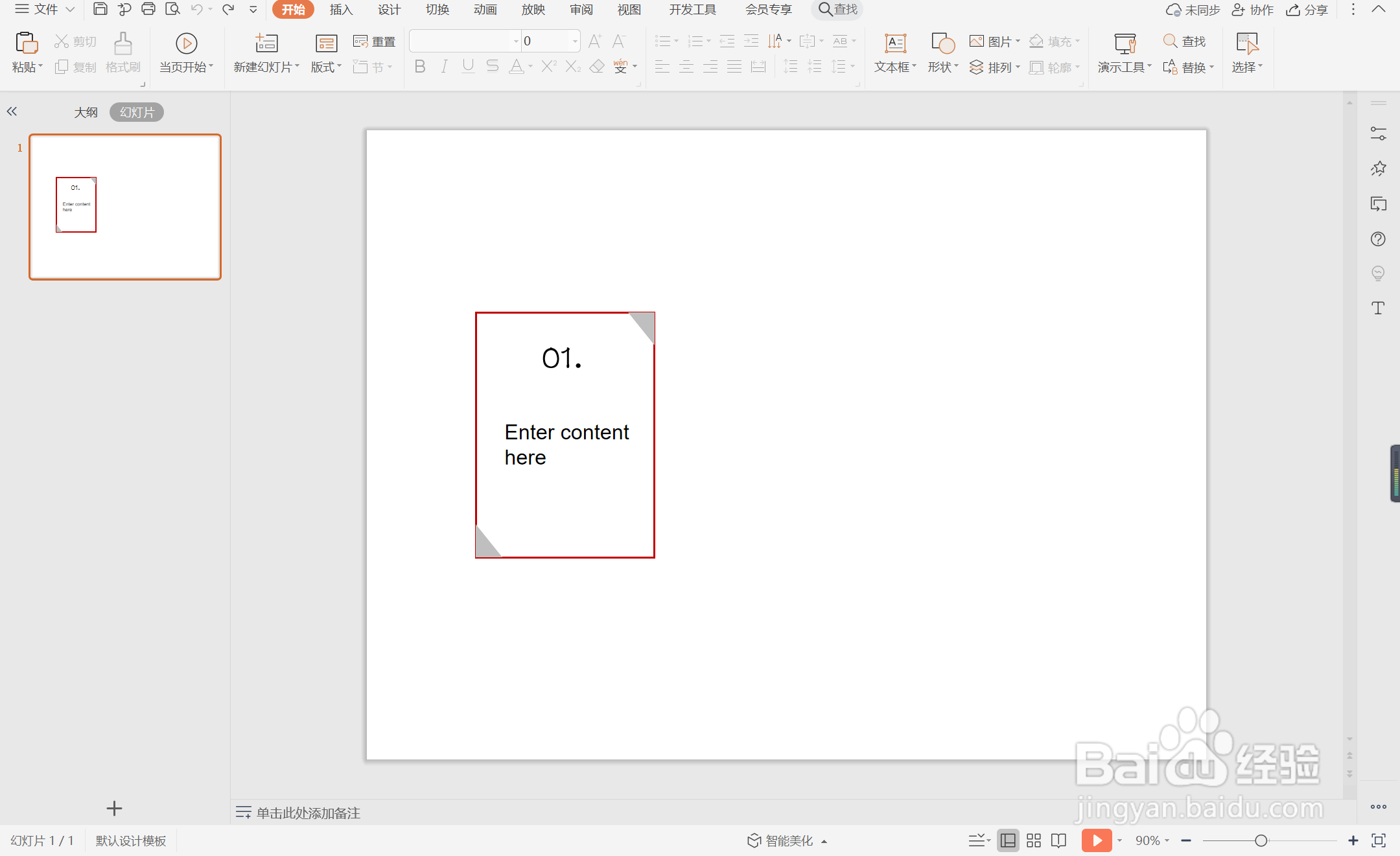1、在插入选项卡中点击形状,选择其中的矩形,在页面上绘制出形状。

2、选中矩形,在绘图工具中点击填充,选择其中的“无填充颜色”。

3、点击轮廓,线条颜色填充为红色,线条宽度设置为1.5磅。

4、同时再插入两个直线三角形,放置在矩形边框的合适位置。

5、选中直角三角形,颜色填充为灰色,设置为无边框。

6、在矩形边框中输入段落序号和内容,这样矩形几何风段落排版就制作完成了。
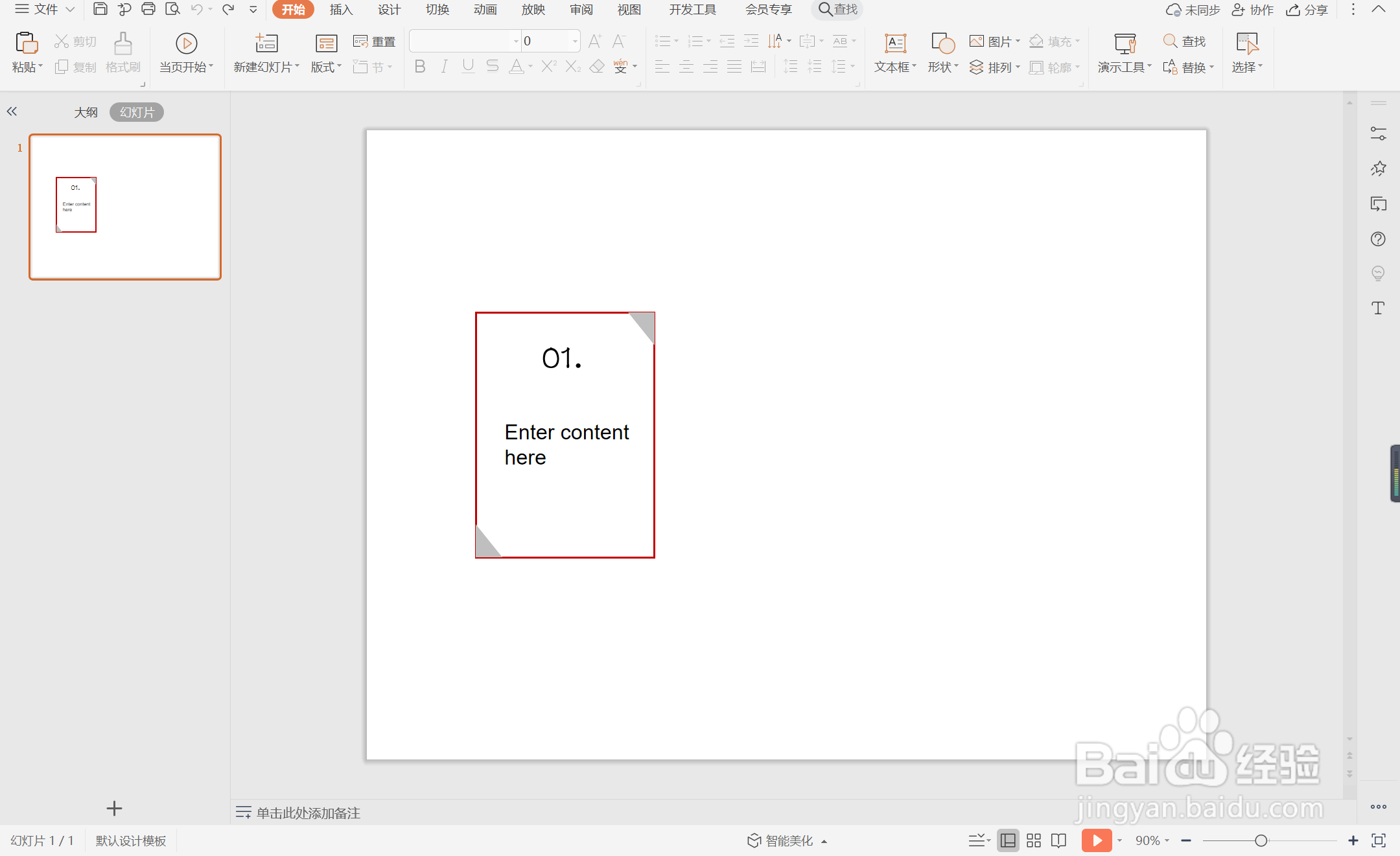
时间:2024-10-12 16:14:34
1、在插入选项卡中点击形状,选择其中的矩形,在页面上绘制出形状。

2、选中矩形,在绘图工具中点击填充,选择其中的“无填充颜色”。

3、点击轮廓,线条颜色填充为红色,线条宽度设置为1.5磅。

4、同时再插入两个直线三角形,放置在矩形边框的合适位置。

5、选中直角三角形,颜色填充为灰色,设置为无边框。

6、在矩形边框中输入段落序号和内容,这样矩形几何风段落排版就制作完成了。